Waarom start je een evenementencampagne?
Een evenementencampagne wordt vaak gestart om zoveel mogelijk aanwezigen te verkrijgen op een evenement. Het geldt als middel om te enthousiasmeren en informeren. Daarnaast is het mogelijk de contacten efficiënt en overzichtelijk op te volgen, zowel de aanmelders, de mensen die zich nog niet hebben aangemeld en de afmelders. Er is overzicht van het aantal aan- en afmelders wat helpt bij het organiseren van het evenement.
Wat heb je nodig om te kunnen starten?
Om te kunnen starten met de evenementencampagne moet met een aantal dingen rekening worden gehouden.
- Er moet een database zijn van contacten die uitgenodigd moeten worden.
- Er moet content beschikbaar zijn of gemaakt worden waarmee de contacten uitgenodigd gaan worden. Content is noodzakelijk voor alle stappen in het uitnodigings- en bevestigingstraject van het evenement.
- Maak je gebruik van de Webpower Evenementen Manager? Dan kun je het aanmeldproces eenvoudig binnen Webpower beheren. Indien je aanmeldproces via een extern platform of -tool verloopt, moet er een datakoppeling gerealiseerd worden.
Welke stappen moet je nemen en waarom?
1. Bepaal welke groep(en) je wilt meenemen voor het uitnodigen van het evenement.
2. Bepaal hoe je het overzicht houdt tussen de verschillende stadia waarin je contacten zich kunnen bevinden.
Bijvoorbeeld contacten die zich hebben aangemeld, contacten die interesse hebben getoond maar zich nog niet hebben aangemeld en contacten die zich hebben afgemeld. Tip: maak hierbij gebruik van de Evenementen Manager van Webpower, speciaal ontworpen om dit overzicht zo goed mogelijk te houden.
3. Bepaal hoe de flow er uit komt te zien.
- Bepaal hoeveel uitnodigingen en reminders je wilt gaan sturen
- Bepaal de periode tussen verzendingen of groep-acties
Let op: Het instellen van vertragingen is heel belangrijk om de flow ‘’even te laten pauzeren’’. Verstuur je meerdere mailings in een flow en worden er geen vertragingen ingesteld, zal een contact twee keer in zeer korte tijd een e-mail ontvangen. - Bepaal hoe je aan- (en eventueel afmeld-) proces er uit gaat zien.
Dus hoe een contact de uitnodiging kan accepteren of kan aangeven niet te komen. Maak je hierbij gebruik van de Evenementen Manager van Webpower of creeër je een eigen landingspagina? - Bepaal daarnaast ook welke vervolgactie je hierop wilt doen. Bij een aanmelding stuur je bijvoorbeeld een bedankte-mail en een paar dagen voor het evenement het ticket en praktische informatie over parkeren.
- Bij een afmelding stuur je bijvoorbeeld een bedankmail voor de respons. Eventueel stuur je ná het evenement nog een korte e-mail met een ‘evaluatie’ van de dag en presentaties.
- Op het moment dat een contact niet geantwoord heeft, kun je een reminder sturen.
- Bepaal hoe je in je database een aan- of afmelding wilt verwerken om je vervolgstappen te kunnen nemen. Bijvoorbeeld: door gebruik te maken van de Evenement Manager van Webpower worden contacten na een aan- of afmelding automatisch in een aparte groep gezet.
4. Zorg dat je e-mails in ieder geval de volgende kenmerken hebben.
- De contacten moeten enthousiast worden van het evenement en zich willen aanmelden. Hiervoor moet dus een leuke campagne bedacht worden, die de aandacht trekt en interesse wekt. Een belangrijk onderdeel hierbij is de onderwerpregel, die de openratio enorm kan verbeteren.
- Een e-mail moet altijd beschikken over een standaard afmeldlink voor algemene e-mails. Door alle niet-geïnteresseerden de kans te geven zich af te melden, wordt de deliverability van je e-mails uiteindelijk hoger.
- Het is verstandig alle content van te voren al te hebben uitgedacht en het liefst al te hebben gemaakt. Dit voorkomt last-minute werk en verkleind de kans op fouten.
Hoe ziet een evenementencampagne er uit?
Een campagne voor een evenement is op verschillende manieren op te zetten. Het is mogelijk om het heel uitgebreid op te zetten, met zeer persoonlijke content. Ook kan er gekozen worden voor een iets gemakkelijkere opzet, met bijvoorbeeld alleen een automatische bevestigingse-mail na aanmelding. In de onderstaande voorbeeld flow is uitgegaan van de volgende punten:
- De uitnodiging wordt gestuurd 1 maand voor aanvang van het evenement. Het versturen gebeurt op 4 maart, het evenement vindt plaats op 4 april.
- Er is een groep gemaakt met alle uit te nodigen contacten. Deze groep heet ‘’genodigden evenement’’. Er wordt gewerkt met de Evenementen Manager van Webpower. Dit zorgt ervoor dat aanmelders automatisch in een “accept” groep worden geplaatst en afmelders automatisch in een “decline” groep. In het geval er geen gebruik van deze feature gemaakt wordt, moeten deze groepen zelf aangemaakt worden. Lees meer over het gebruik van de Evenementen Manager in dit artikel.
- De evenementenflow is opgedeeld in drie verschillende flows: Uitnodiging, aanmelding en afmelding. Hiervoor is gekozen omdat het de overzichtelijkheid vergroot en de mogelijkheden met drie flows groter zijn. Voor de naamgeving van de flows werken wij met een zogenaamde “naming convention”, waardoor je (bijvoorbeeld via nummering) voor jezelf en je collega’s duidelijk maakt dat de flows bij elkaar horen, opnieuw om de overzichtelijkheid te vergroten.
Flow 1: Uitnodiging evenement

De flow wordt gestart met de volgende instellingen:
- Contacten uit groep ‘’genodigden evenement’’ op 4 maart om 10:00 uur; er wordt hier bewust gekozen voor de optie ‘’op vaste datum’’
- En contacten mogen (en kunnen) de flow in dit voorbeeld maar één keer doorlopen.
Tip: heb je per jaar meerdere evenementen en wil je de flow vaker gebruiken? Dat kan door een databaseveld aan te maken met de datum van het evenement erin. De start van de flow krijgt dan de volgende instellingen: Contacten uit groep ‘’genodigden evenement’’ 8 weken voor ‘’datum in databaseveld’’. In het vervolg van de flow wordt dan gekozen voor de optie ‘’vertragen’’ met XX weken’’ in plaats van ‘’vertragen tot X datum’’. Contacten moeten nu de flow wel meerdere keren kunnen doorlopen.
Inrichten flow 1
De ontvangers van de uitnodigingse-mail hebben drie opties:
- Het accepteren van de uitnodiging
- Via de uitnodiging aangeven niet naar het evenement te komen (mits deze optie is ingesteld bij het aanmaken van het evenement)
- Niet reageren op de uitnodiging
Op het moment dat iemand zich aanmeldt, stopt voor dit contact flow 1; dit contact gaat direct verder in flow 2: Evenement_accept (zie hieronder). Het contact krijgt namelijk direct een bevestigingse-mail vanuit flow 2.
Uitnodiging_evenement gaat verder met een check, die ervoor zorgt dat iedereen die niet op de uitnodiging heeft gereageerd overblijft. Dit wordt gedaan na een vertraging van 1 week. De check wordt gedaan met behulp van de ‘’zit in groep functie’’. Door te kijken of een contact zit in de groep “evenement_accept” óf in “evenement_decline” en deze uit te sluiten van de vervolgcommunicatie (door te kiezen voor de uitgangspoort “not in group”) blijft iedereen over die nog geen reactie heeft gegeven. Naar deze contacten wordt dan ook een remindere-mail gestuurd.
Je kunt dit principe 1 of meerdere malen herhalen, al dan niet met een aangepaste e-mail. In de voorbeeldflow worden in totaal 2 remindere-mails verstuurd naar alle contacten die op dat moment nog niet hebben gereageerd.
Flow 2: Evenement_accept

Voor de contacten die aangeven naar het evenement te gaan wordt een nieuwe flow gestart, flow 2: Evenement_accept. Het voordeel van de start van een aparte flow is dat je hiermee ook de aanmelders meeneemt die nog niet in je database stonden.
Start flow 2
De flow wordt gestart met de volgende instellingen:
- Evenement_accept, start met de optie “toegevoegd aan groep: evenement_accept”.
Inrichten flow 2
De eerste verzendactie in deze flow “verstuur e-mail” wordt zonder “vertraging” toegevoegd. Contacten die zich aanmelden krijgen dus direct een bevestigingse-mail.
Tip: Heb je een gelimiteerd aantal plaatsen voor het evenement en wil je pas een bevestiging sturen op het moment dat het minimale of maximale aantal is bereikt? Stuur dan eerst een voorlopige bevestiging in deze flow en pas later de officiële bevestigingse-mail. Met de Evenement Manager van Webpower is het mogelijk om een maximaal aantal plaatsen op te geven voor het evenement.
In het vervolg van de flow worden e-mails en SMS-berichten op of na vastgestelde tijdstippen verstuurd naar de aanmelders van het evenement. Dit wordt gedaan met behulp van de optie ‘’vertragen tot’’. Hiervoor wordt gekozen om te voorkomen dat berichten te vroeg worden verstuurd.
Concreet: het officiële programma wordt niet eerder toegestuurd dan bijvoorbeeld een week voor aanvang van het evenement. Iedereen die zich binnen een week voor aanvang van het evenement aanmeldt, krijgt deze e-mail direct toegestuurd omdat de datum al is verstreken.
Op de dag van het evenement (vertraag tot ‘’datum evenement”) wordt ‘s ochtends een SMS bericht verstuurd die de aanwezigen een fijne dag wenst. Op de rest van de dag worden nog diverse SMS-berichten gestuurd, bijvoorbeeld tijdens de lunch en tijdens lezingen.
Noot: Voor het sturen van SMS-berichten via het Webpower platform heb je de SMS manager nodig. Interesse? Onze accountmanagers helpen je graag verder. Meer weten over de SMS Manager, bekijk dan dit artikel op het kennisplatform.
Flow 3: Evenement_decline

Contacten die aan hebben gegeven niet naar het evenement te gaan, worden in de groep “evenement – decline” gezet. Voor deze contacten houdt flow 1 direct na afmelding op, en wordt meteen flow 3: Evenement_decline gestart.
Start flow 3
In dit In dit voorbeeld start deze flow met de optie ‘’op het moment dat contacten in groep “evenement decline’’ gezet worden.
Inrichten flow 3
- De contacten die hebben aangegeven niet naar het evenement te komen, ontvangen direct een bedankte-mail
- En krijgen na afloop van het evenement (vertraag tot specifiek in te voeren datum en tijd) een e-mail toegestuurd met een impressie van de dag en een overzicht van de presentaties.


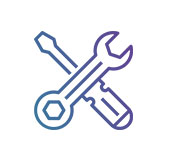
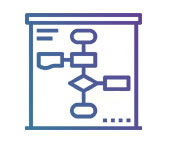
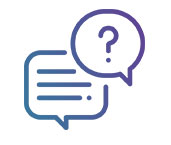
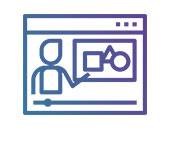

 (No Ratings Yet)
(No Ratings Yet)